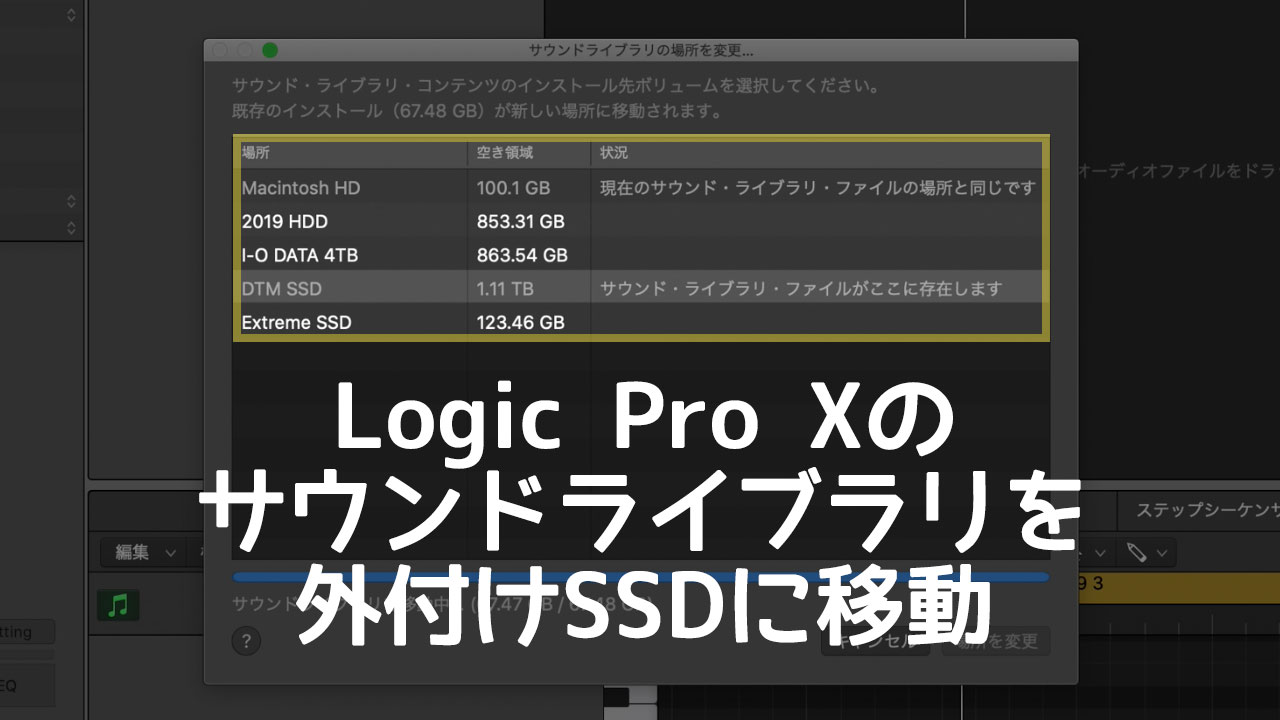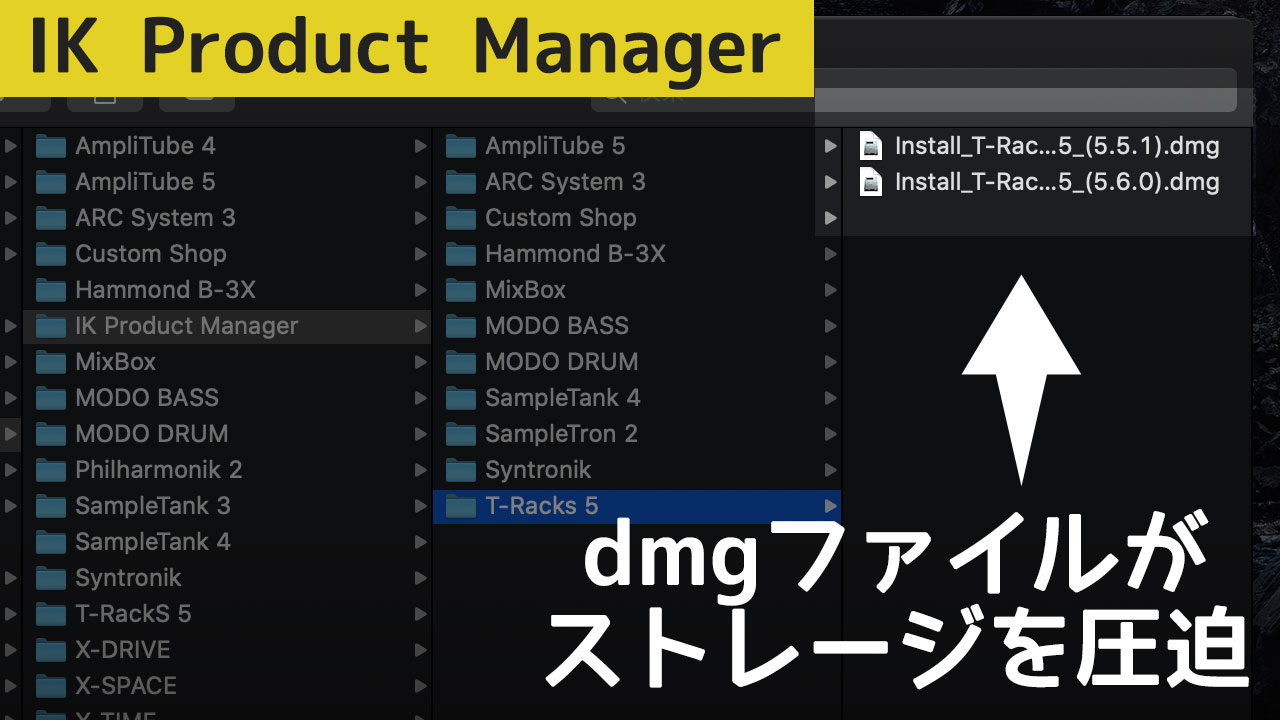Macのローカルストレージが圧迫してきまして、Logic Proのサウンドライブラリなど、外付けHDD・SSDに移動できるファイルを移動しました。
50GB以上もの容量を確保することができて、だいぶ効果的だったので、その移動方法について解説します。
目次
Logic Proのサウンドライブラリを外付けHDDに移動する手順
Logic Proのサウンドライブラリのデータを外付けのHDDやSSDに移動させる手順はすごく簡単です。
画面上部のメニューから「Logic Pro > サウンドライブラリ > サウンドライブラリの場所を変更」をクリックします。
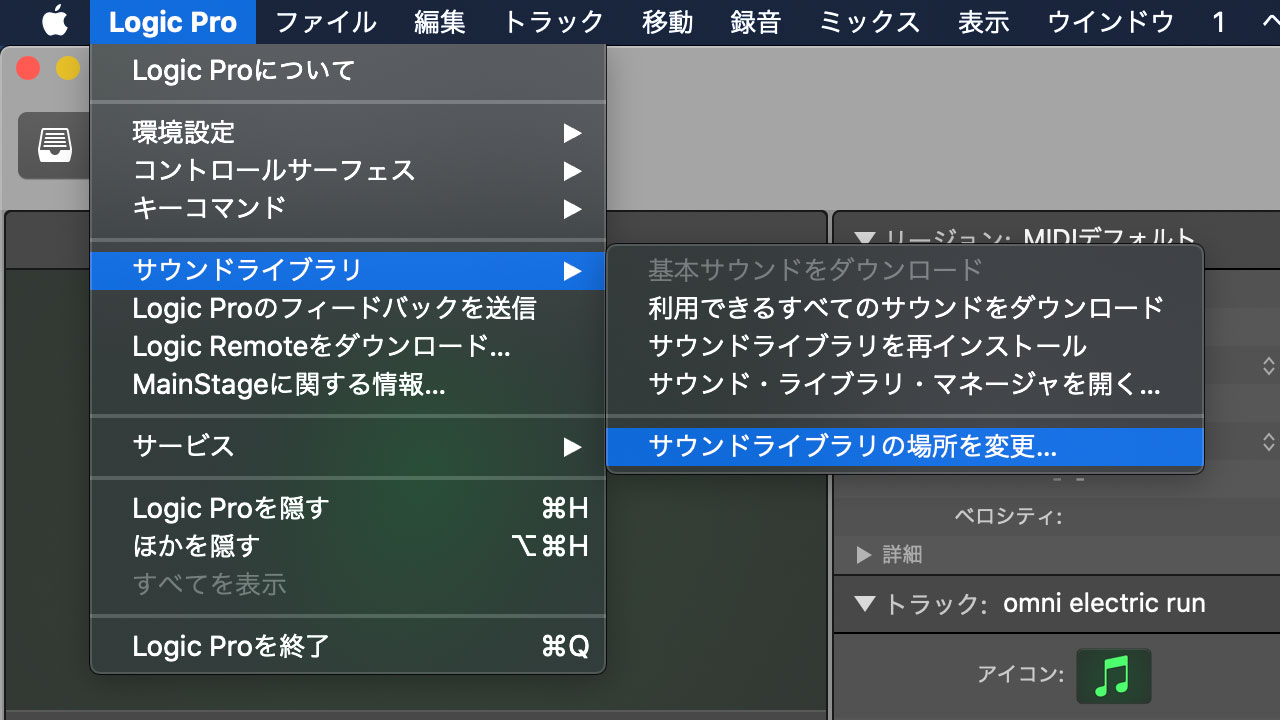
Macのローカルストレージ以外に接続しているHDDやSSDが表示されます。準備ができてない方は、移動先となるHDDやSSDを用意してください。

ちなみに、おすすめのSSDは下記の記事で紹介してますが、SanDiskの「エクストリーム ポータブルSSD」です。

僕の場合は「DTM SSD」という名前のSSDに移動させました。下記の通り、「67.48GB」もの大容量のデータを移動させてます。
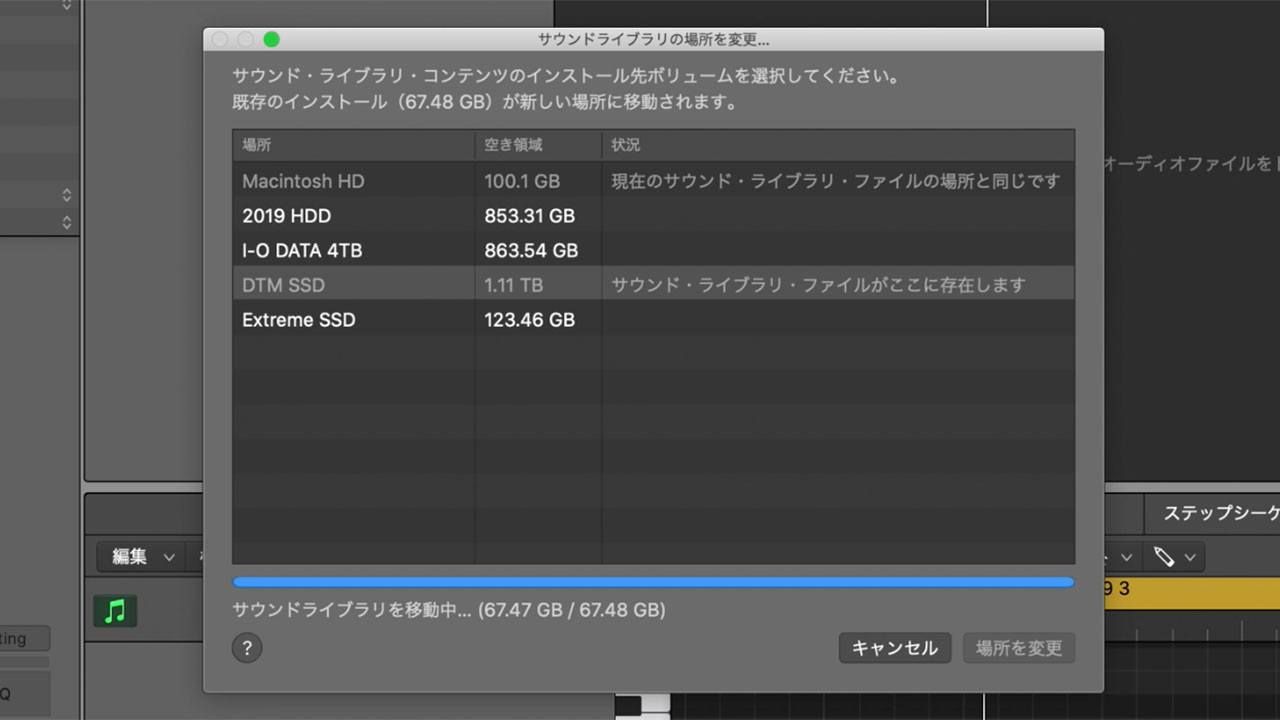
1時間ほどでデータの移動が完了しました。

移動後の空き容量を見ても、「67.48GB」が全部移動していないという謎はありますが、まぁだいたい50GBくらいが移動したということで良しとします。
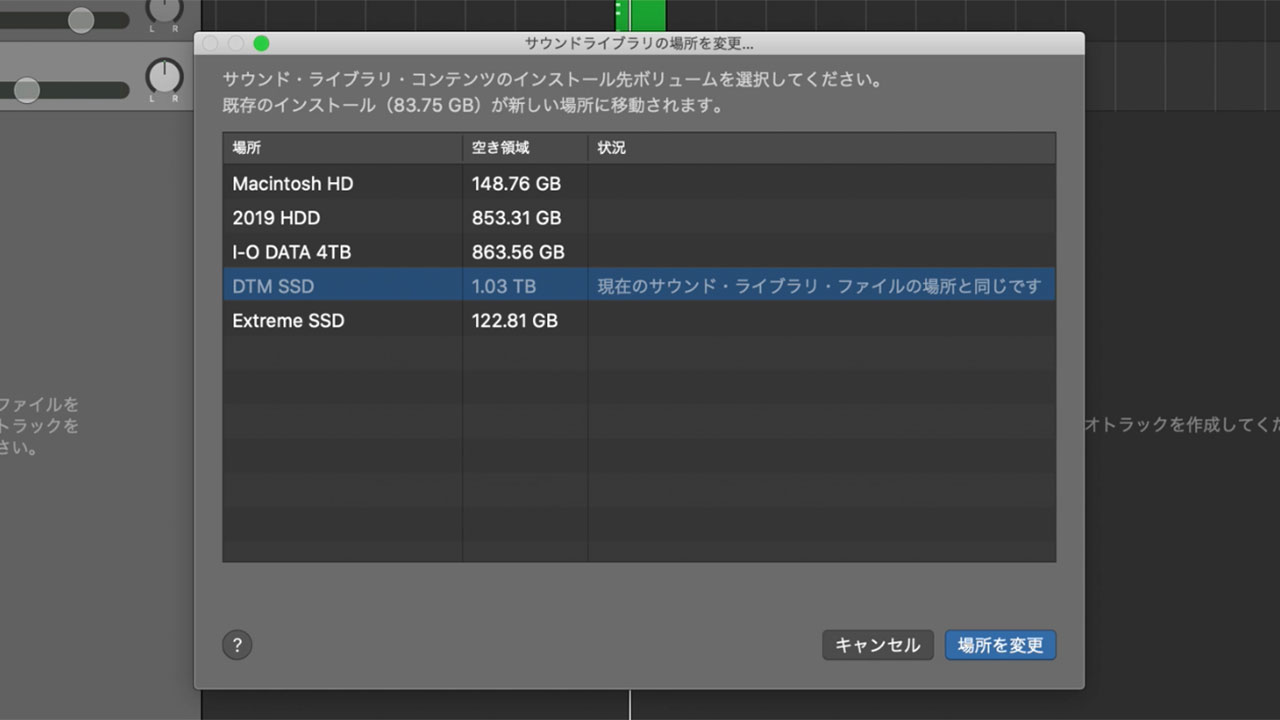
そして、どうやらほとんどが「その他」というカテゴリーに含まれるデータだったようです。Macのローカルストレージのその他ってなんのデータかよくわかってないんですけど、こういうものも含まれるんですね。

ローカルストレージにデータを置いていた時との使用感の違い
Logic Proのサウンドライブラリが外付けのSSDに移動されまして、SSDも高速なものを選んでるおかげか、使い勝手は変わりませんでした。
もしかしたらLogic純正プラグインを立ち上げた時に重さを感じたり、Logic純正プラグインが大量に挿さっているファイルを立ち上げる時の読み込み速度が遅くなってる可能性はありますが、正直分からないレベルです。
ローカルストレージ残量が気になっている方はぜひお試しください。
作業時に外付けHDDが必須になるので要注意
外付けHDDやSSDにデータを移動させるということは、その外付けのストレージを接続しておかないとLogic Proに備え付けのプラグインを使うことができなくなってしまうのでご注意ください。
もちろん持ち歩いて使うのであれば問題ありませんが、煩わしさはあるので、ローカルストレージに余裕がある方はそのままでも良いと思います。
その他にもDTM関連ソフトでローカルストレージを圧迫している恐れも
IK Product Managerを使ってプラグインのアップデートをしたのちに、インストール用の「dmgファイル」が残っていて、数十GBもの容量を圧迫してました。
IK Multimediaのプラグインを使ってる方は調べてみた方が良いと思います。
対処法については下記の記事をご覧ください。